สำหรับเวอร์ชันเก่าของ Windowsการเช็ดระบบปฏิบัติการโดยสมบูรณ์ด้วยการจัดรูปแบบและติดตั้งระบบปฏิบัติการใหม่ตั้งแต่ต้นเป็นวิธีเดียวที่พีซีสามารถ "รีเซ็ต" ได้
กับ Windows 10ทาง Microsoft ได้แนะนำ "รีเซ็ต This PC“. ตัวเลือกที่สมบูรณ์แบบเมื่อเราต้องการ เราลบข้อมูลทั้งหมดบนพีซีโดยสิ้นเชิง และรับมัน เรานำมันไปสู่สถานะเริ่มต้น ซึ่งเกิดขึ้นทันทีหลังจากการติดตั้งระบบปฏิบัติการ ไม่มีแอปพลิเคชันที่ติดตั้งและไม่มีไฟล์ส่วนบุคคล ในทางทฤษฎี ทั้งหมดนี้ควรถูกลบเมื่อเราเลือกที่จะ เรารีเซ็ตระบบปฏิบัติการอย่างสมบูรณ์ Windows. รีเซ็ต Windows พีซี
เรามักใช้ตัวเลือกการรีเซ็ตพีซีเมื่อดูเหมือนบางอย่าง มันใช้งานไม่ได้ตามปกติอีกต่อไป หรือฉันทำบางอย่าง การเปลี่ยนแปลงระบบ ที่เราไม่รู้อีกต่อไปแล้ว เรานำมันไปสู่สถานะเริ่มต้น.
"รีเซ็ต This PC”เป็นตัวเลือกที่ใช้เมื่อเราต้องการเสนอแล็ปท็อป / พีซีให้กับคนอื่นหรือเราต้องการขาย ยังคงเป็นปัญหา ตามทางการของ Microsoft "ปัญหาที่ทราบใน Windows 10 si Windows 11" ตัวเลือก "รีเซ็ต This PC” จะไม่ลบข้อมูลที่บันทึกไว้ใน OneDrive ทั้งหมดหรือบางส่วน. ดังนั้นเจ้าของใหม่ที่พีซีหรือแล็ปท็อปเข้าถึงจึงสามารถเข้าถึงข้อมูลของเจ้าของคนก่อนได้ ซึ่งไม่เป็นที่ต้องการอย่างแน่นอน
เราจะรีเซ็ตพีซีหรือแล็ปท็อปที่เราต้องการขายหรือมอบให้ผู้อื่นได้อย่างไร
ขั้นตอนการสำรองข้อมูลนั้นง่าย แต่ก่อนที่จะดำเนินการดังกล่าว ตรวจสอบให้แน่ใจว่าข้อมูลส่วนตัวทั้งหมดที่คุณยังคงต้องการได้รับการบันทึกไปยังไดรฟ์จัดเก็บข้อมูลภายนอกหรือบริการคลาวด์ (วันไดรฟ์, DropBox, iCloud.. )
ย้อนกลับไปที่ประเด็นข้างต้นเล็กน้อยก่อนเข้าพักขอแนะนำอย่างยิ่งให้ ยกเลิกการเชื่อมต่อบัญชี OneDrive ของคุณจาก Windows, แล้วก็ ลบไฟล์ที่ดาวน์โหลดในเครื่องด้วยตนเอง. หลังเป็นสิ่งที่บั๊กมีอยู่ในหลาย ๆ เวอร์ชันของ Windows 10 si Windows 11, อย่าลบโดยตัวเลือก "รีเซ็ต This PC"
หลังจากยกเลิกการเชื่อมต่อบัญชี วันไดรฟ์ และไฟล์ในเครื่องถูกลบไปแล้วเราไปที่ Windows Settings ไปที่ตัวเลือก "รีเซ็ต" This PC". เราพบสิ่งนี้ในเมนู: "System” →“การฟื้นตัว” →“รีเซ็ต this PC”(ภายใต้การกู้คืน options).
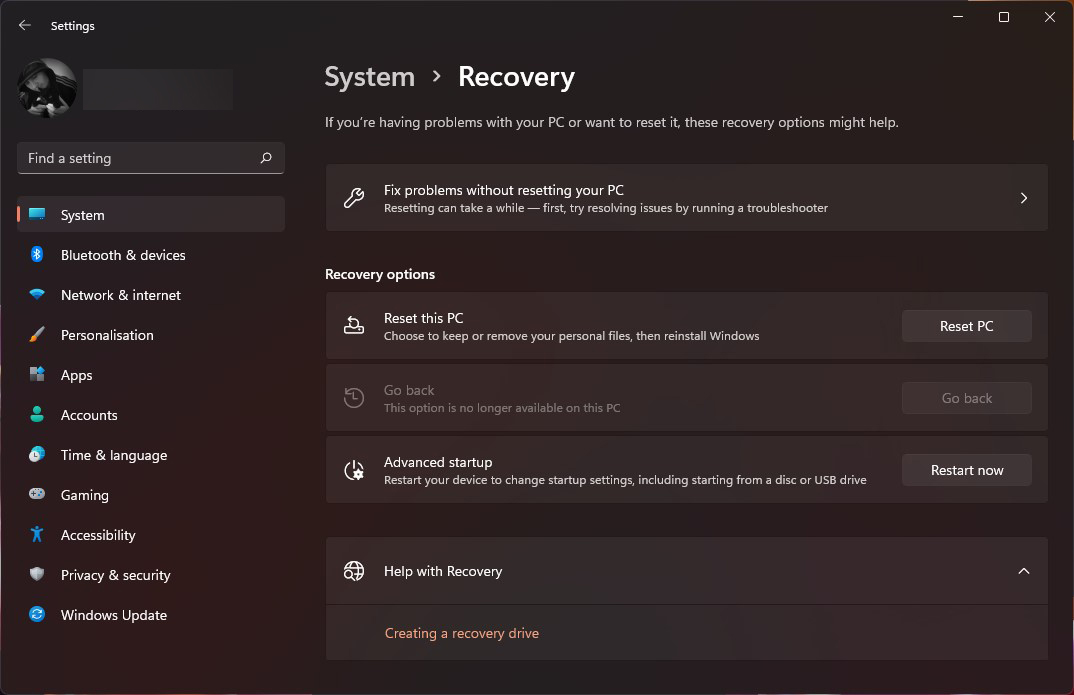
บน “รีเซ็ต this PC"เรามีสองทางเลือก:
- เก็บไฟล์ของฉัน - ตัวเลือกในการลบแอปพลิเคชั่นและการตั้งค่า Windowsแต่ไม่ต้องลบไฟล์ส่วนตัว
- ลบทุกอย่าง - ลบการตั้งค่า แอปพลิเคชัน และไฟล์ส่วนบุคคลทั้งหมด
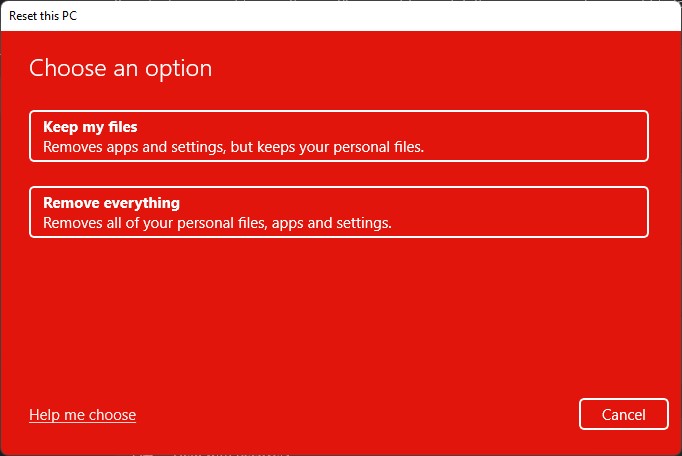
หากคุณอยู่ในสถานการณ์ที่คุณต้องการมอบพีซีของคุณให้คนอื่นหรือขาย ขอแนะนำให้ใช้ตัวเลือกที่สอง
ทำตามขั้นตอนเพื่อรีเซ็ตพีซีของคุณโดยสมบูรณ์โดยลบการตั้งค่าส่วนบุคคล แอปพลิเคชันและไฟล์ของคุณ
ได้รับผลกระทบจากปัญหานี้ ซึ่งทำให้ไม่สามารถลบไฟล์ส่วนบุคคล OneDrive ที่ดาวน์โหลดในเครื่องได้ เป็นเวอร์ชัน Windows 10 20:2 น. Windows 10 21:2 น. Windows 10 21:1 น. Windows 11 21H2 ซิ Windows 11 21H2